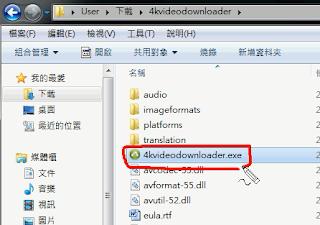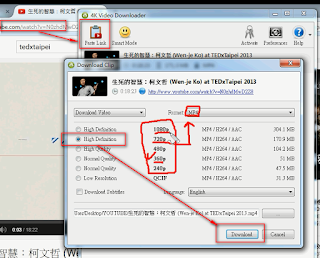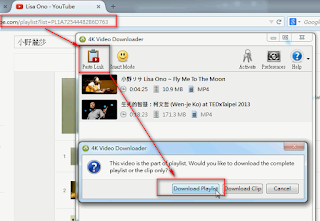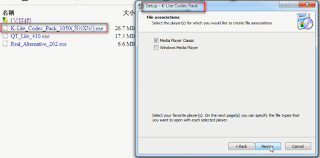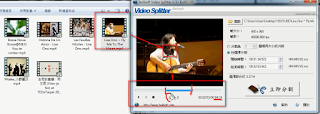最近拿到最新的正版 Windows 7 就如火如荼的測試,只是要專門找一部電腦來灌還真不是容易的事,而且 Windows 7 對硬體要求很高,不是最新的雙核心電腦,沒有2G的記憶體,硬碟空間沒 10GB,恐怕就別嘗試了。因為老年拖車實在不是簡單的事,用起來更覺得不順,到不如佣 XP 就好。
說真的直覺上覺得它和 VISTA的相似度超高,沒說是 Windows 7 還真會誤以為是VISTA。
比較後與VISTA不同之處有,多功能計算機的軟體介面、新版WordPad軟體的介面、小畫家、Windows Media Player、 桌面便利貼,這桌面便利貼看起來似乎不是固定的「黏」在桌面上的,而是有個視窗裡面放了一堆便利貼,可以翻頁瀏覽、拉出來桌面...,看起來跟一般慣用的便利貼不太一樣。
1.Windows7桌面
2.小算盤的軟體介面
3.小畫家
4.新版WordPad軟體的介面
5.Windows Media Player
6.桌面便利貼
7.Tablet PC小鍵盤
8.剪取工具
YOUTUBE影音試用心得分享:
整體說來,用起來很舒服,功能與XP使用習慣不變,但功能更強,看得出微軟這次的用心,面對強敵環伺,如何勝出,WINDOWS7還需加油,但說真的要使用者因為些美觀因素升級似乎誘因不大,但若是全新的人機介面,可以用手指與聲音漸漸取代鍵盤滑鼠的不便,來更直覺的操作電腦,或許就會有更多人想加入 WINDOWS7的行列,至少WINDOWS7似乎已經內建一些電子白版的功能,在教學上已經更加便利,但還有什麼是讓教學成效更提升,還需要繼續觀察,後續還會在將試用心得分享,敬請期待。
WINDOWS7 試用 心得分享 吳老師 教學 電腦白版 e化
更多影音教學與討論,請上[溫馨論壇]